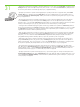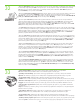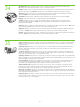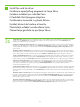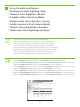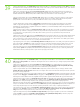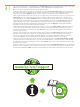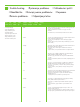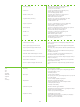HP LaserJet M4345 MFP - (multiple language) Getting Started Guide
36
23
• Install send fax driver . If the fax driver was not installed in step 28, it can be installed now. 1) Insert the CD that came with the device. 2) On the
welcome screen, click Install Printer . The setup wizard appears. 3) Choose the “custom” install option, and select the Send Fax Driver in the
installation options. 4) Follow the onscreen instructions.
•Install the send fax driver.
• Instaliranje upravljačkog programa za slanje faksa . Ako upravljački program za faks niste instalirali u 28. koraku, možete ga sada. 1) Umetnite
CD priložen uz uređaj. 2) Na pozdravnom zaslonu, kliknite Install Printer (Instalacija pisača) . Pojavit će se čarobnjak za postavljanje. 3) Odaberite
"custom (prilagođena)" instalacija, te u instalacijskim mogućnostima izaberite Send Fax Driver (Upravljački program za slanje faksa) . 4) Slijedite
upute na zaslonu.
•Instaliranje upravljačkog programa za slanje faksa.
• Nainstalujte ovladač pro odesílání fax . Pokud jste ovladač faxu nenainstalovali v kroku 28, mžete jej nainstalovat nyní. 1) Vložte do jednotky
disk CD dodaný společn se zaízením. 2) Na úvodní obrazovce klepnte na tlačítko Instalovat tiskárnu . Zobrazí se prvodce instalací. 3) Vyberte
možnost „vlastní“ instalace a v možnostech instalace vyberte možnost Ovladač pro odesílání fax . 4) Postupujte podle pokyn na obrazovce.
•Instalace ovladače pro odesílání fax
• Telepítse a faxküld illesztprogramot . Ha a 28. lépésben nem telepítette a faxillesztprogramot, most telepítheti. 1. Helyezze be a készülékhez
mellékelt CD-lemezt. 2. Az üdvözl képernyn kattintson a Nyomtató telepítése elemre. Megjelenik a Telepít varázsló. 3. Válassza az „egyéni”
telepítési lehetséget, és válassza a Send Fax Driver (Faxküld illesztprogram) telepítési beállítást. 4. Kövesse a képernyn megjelen utasításokat.
•A faxküld illesztprogram telepítése
• Zainstaluj sterownik wysyłania faksów . Jeli sterownik faksu nie został zainstalowany w kroku 28, mona to zrobić teraz. 1) Włó dysk CD
dostarczony wraz z urzdzeniem. 2) Na ekranie powitalnym kliknij opcj Zainstaluj drukark . Zostanie wywietlony kreator instalacji. 3) Wybierz
opcj instalacji „niestandardowa”, a nastpnie wybierz pozycj Sterownik wysyłania faksów w opcjach instalacji. 4) Postpuj zgodnie
z instrukcjami wywietlanymi na ekranie.
•Instalowanie sterownika wysyłania faksów
• Instalai driverul de trimitere a faxurilor . Dac driverul de fax nu a fost instalat la pasul 28, acesta poate fi instalat acum. 1) Introducei CD-ul livrat
împreun cu dispozitivul. 2) Pe ecranul de bun venit, facei clic pe Install Printer (Instalare imprimant). Apare expertul de configurare. 3) Alegei
opiunea de instalare „custom” (particularizat) şi selectai Send Fax Driver (Driver trimitere faxuri) din opiunile de instalare. 4) Urmai instruciunile
de pe ecran.
•Instalai driverul de trimitere a faxurilor.
• Nainštalujte ovládač na odosielanie faxov . Ak nebol ovládač faxu nainštalovaný v kroku 28, možno ho nainštalova t' teraz. 1) Vložte disk CD, ktorý
bolo súčas t' ou dodávky zariadenia. 2) Na úvodnej obrazovke kliknite na Install Printer (Nainštalova t' tlačiare) . Objaví sa Sprievodca inštaláciou.
3) Vyberte možnos t' inštalácie Custom (Vlastná) a vyberte v možnostiach inštalácie položku Send Fax Driver (Ovládač na odosielanie faxov) . 4)
Postupujte poda pokynov na obrazovke.
•Nainštalujte ovládač na odosielanie faxov.
• Nameščanje gonilnika za pošiljanje faksov . Če gonilnika faksa niste namestili v 28. koraku, ga lahko zdaj. 1) Vstavite CD, ki je priložen napravi.
2) Na pozdravnem zaslonu kliknite Install Printer (Namesti tiskalnik) . Prikaže se čarovnik za namestitev. 3) Za namestitev izberite možnost »custom
(po meri)« in v možnostih za namestitev izberite Send Fax Driver (Gonilnik za pošiljanje faksov) . 4) Sledite navodilom na zaslonu.
•Nameščanje gonilnika za pošiljanje faksov.